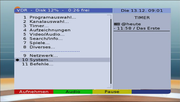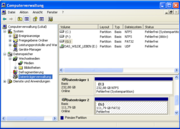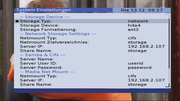Zen2vdr Einsteiger
(→Befehle-Menü) |
(→Samsung Fernbedienung und Tastenbelegung) |
||
| Zeile 24: | Zeile 24: | ||
Zusätzlich sind folgende Tasten bei zen2vdr / zen2mms mit speziellen Funktionen belegt: | Zusätzlich sind folgende Tasten bei zen2vdr / zen2mms mit speziellen Funktionen belegt: | ||
| + | * '''T-Online''': Unschalten zwischen VDR und MMS (am zen2mms-1.1) | ||
* '''FAV''': Anzeige der Kanäle | * '''FAV''': Anzeige der Kanäle | ||
* '''Aspect''': Umschalten des Video-Modus | * '''Aspect''': Umschalten des Video-Modus | ||
Version vom 16. Juli 2009, 12:26 Uhr
Inhaltsverzeichnis |
Bedienung
Bedienung und -Handbuch
Die standardmäßige Bedienung und Konfiguration des VDR ist im VDR-Benutzerhandbuch ausführlich beschrieben.
- Das VDR-Menü wird mit der Menü-Taste der Fernbedienung aufgerufen.
- Die Tasten Auf und Ab bewegen den Cursor auf den gewünschten Eintrag.
- Die Tasten Links und Rechts verändern Einstellungen, oder springen an den Anfang bzw. an das Ende der Menüseite.
- Die numerischen Tasten ermöglichen die Eingabe von Zahlen.
- Die Taste Ok bestätigt Änderungen und Auswahlen.
- Die Zurück-Taste geht eine Ebene höher und verwirft alle in diesem Menü gemachten Änderungen.
Zu jedem Zeitpunkt wird mit der Menü-Taste das aktuelle Menü verlassen. Alle bis dahin gemachten Änderungen werden verworfen.
DieFür MMS /zen2vdr gibt es leider kein gutes Handbuch. Basisinfos stehen im MMS-Wiki.
Samsung Fernbedienung und Tastenbelegung
Die Tasten auf der Samsung-Fernbedienung sind größtenteils selbsterklärend und entsprechen der Standardbelegung des VDR.
Zusätzlich sind folgende Tasten bei zen2vdr / zen2mms mit speziellen Funktionen belegt:
- T-Online: Unschalten zwischen VDR und MMS (am zen2mms-1.1)
- FAV: Anzeige der Kanäle
- Aspect: Umschalten des Video-Modus
- EPG: Anzeige der Programmübersicht des aktuellen Senders
- MENU: Aufruf des VDR-Menüs / Aufruf des MMS-Extra-Menüs
- Media: Anzeige der Aufnahmen / Aufruf der Playliste
- TV/R: Aufruf des Einstellungen-Menüs / Umschalten zwschen Datei- und Playlistbrowser
Die Belegung dieser Tasten kann vom Benutzer verändert werden.
Ein-/Ausschalten bei zen2vdr
Die Samsung lässt sich sowohl über die Power-Taste an der Fernbedienung als auch am Gerät ein- und ausschalten. Für das Ausschalten und Sichern der Einstellungen stehen im Befehlsmenü auch spezielle Befehle zur Verfügung.
Bei der Benutzung der Power-Taste ist folgendes zu berücksichtigen:
- Kurzes Drücken der Power-Taste der Fernbedienung versetzt das System in den Standby-Modus. Faktisch wird lediglich die VDR-Ausgabe abgeschaltet. Die Samsung kann in diesem Modus immer noch als Streaming- oder Samba-Server genutzt werden.
- Kurzes Drücken der Power-Taste am Gerät bewirkt, dass temporäre Einstellungen dauerhaft auf dem DOM gespeichert werden und das Gerät sauber heruntergefahren wird. Die gespeicherten Einstellungen sind nach dem Einschalten wirksam.
Ein-/Aus-/Umschalten bei zen2mms
In zen2mms sind mehrere Anwendungen miteinander integriert. Zum Ein-/Aus-/Umschalten ist folgendes zu beachten:
- Kurzes Drücken der Power-Taste der Fernbedienung versetzt das System in den Standby-Modus und kann in VDR als auch MMS gedrückt werden.
- Stop-Taste der Fernbedienung: beendet VDR oder die Wiedergabe von Filmen und kehrt zum MMS-Menü zurück
- T-Online-Taste der Fernbedienung: wie Stop-Taste (wie in zenslack)
- Menüpunkt Beenden: zen2mms sollte immer über den Menüpunkt Beenden ausgeschaltet werden. Damit ist sichergestellt, dass Systemänderungen korrekt gespeichert werden und die Hardware sauber heruntergefahren wird. Außerdem wird der Bootsplash gezeigt.
Zum Abspielen von Filmen wird der VDR gestartet. Dadurch sieht man vorm Abspielen kurz das Fernsehprogramm!
Hartes Ausschalten
Langes Drücken der Power-Taste auf der Fernbedienung oder am Gerät bewirkt ein sogenanntes hartes Ausschalten. Alle temporär durchgeführten Einstellungen geben verloren.
Das harte Ausschalten durch langes Drücken der Power-Taste auf der Fernbedienung oder am Gerät kann zu Systemproblemen führen!
Befehle-Menü
In VDR ist es möglich Systembefehle vorzudefinieren, die über das Befehle-Menü gestartet werden. Das Befehle Menü wird aufgerufen über:
Menü Befehle
In zen2vdr, jedoch nicht in zen2mms, sind folgende Systembefehle vordefiniert (im Klammern stehen die Befehle):
- Einstellungen sichern und herunterfahren?
- System sichern und neu starten?
Das Ausführen des ausgewählten Befehls muss durch Drücken der Taste OK bestätigt werden.
Grundlegende Einstellungen
Die Einstellungen erfolgen für den VDR über den Menüpunkt Einstellungen, für zen2vdr über das admin-Plugin.
Geänderte Einstellungen müssen über kurzes Drücken des Powerknopfes am Gerät oder über das Befehls-Menü gesichert werden. !!!
Video-Format
VDR untertützt die Videoformate 4:3 und 16:9. Die Auswahl des gewünschten Videoformates erfolgt über:
Menü Einstellungen DVB Videoformat
Benutzeröberfläche (Skin)
In VDR gibt es die Möglichkeit, unterschiedliche Benutzeroberflächen auszuwählen. Die Auswahl der gewünschten Oberfläche erfolgt über:
Menü Einstellungen OSD Oberfläche
Wenn man will, kann man auch die Schriftarten ändern.
Einbinden von USB-Datenträgern
Das automatische Einbinden einer eigenen USB-Platte oder eines USB-Sticks zum Aufnehmen- und Abspielen von Media-Dateien ist recht einfach.
Als Dateiformat wird VFAT empohlen, das sowohl unter Linux als als Windows gelesen werden kann. Dies ist beispielsweise vorteilhaft, wenn über Windows aus dem Netz heruntergeladene Filme auf der Samsung abgespielt werden sollen.
Vorbereitung von USB-Datenträgern (unter Windows)
USB-Sticks und Festplatten bis 32 MB können über den Dateimanager oder die Datenträgerverwaltung von Windows problemlos mit VFAT formatiert werden.
Für Platten größer 32 MB müssen sie müssen zunächst eine leere Partition für die gesamte Platte erstellen:
- Klicken Sie auf Start.
- Klicken Sie mit der rechten Maustaste auf Arbeitsplatz und wählen Verwalten
Unter Datenträgerverwaltung finden Sie die angeschlossenen und eingebauten Festplatten und die darauf befindlichen Partitionen. Sie könne bestehen Partitionen löschen, ändern oder neu anlegen.
Mit der Neu-Partitionierung einer Platte gehen sämtliche darauf gespeicherte Daten verloren. Gehen Sie mit großer Vorsicht vor.
Zur Formatierung laden sie das Hilfsprogramm h2format [1] aus dem Internet herunter. Entpacken sie das Programm und formatieren die leere Partition auf der USB-Platte entsprechend der Beschreibung.
- Falls gewünscht folgende Verzeichnisse anlegen:
- updates : für dynamisch ladbare Plugins und Features
- audio : zum Speichern von Music-Dateien (.mp3)
- movie: zum Speichern von Film-Dateien (.avi)
- picture : zum Speichern von Bildern (.jpg, .png, .gif)
Einbinden in zen2vdr
Zunächst die USB-Platte/-Stick an die USB-Buchse der Samsung anschließen. Dann neu starten.
Über das admin-Plugin USB als Storage-Device und den entsprechenden Formatierungstyp einstellen:
Menü Administrative Aufgaben System Einstellungen Storage Typ: usb Storage Device: sda1 Storage Formatierung: vfat Speichern und Verlassen
Einbinden eines Netzwerk-Windows-Laufwerks
Wenn die Samsung an ein lokales Netzwerk angebunden ist, können Mediadaten auch auf einem Windowsrechner gespeichert oder von dort abgerufen werden.
Auf dem Windowsrechner muss dazu ein Verzeichnis für Media-Dateien angelegt und im Netzwerk freigegeben werden. Standardname des Verzeichnisses ist storage (auf oberster Ebene des Windows-Rechners).
Über das admin-Plugin müssen folgende System-Einstellungen vorgenommen und dann gespeichert werden:
--- Storage Device --- Storage Typ: network --- Network Storage Settings --- Netmount Typ: cifs Server IP: <IP Adresse des Windows-Rechners> Share Name: storage --- Samba & Cifs --- Server User ID: <Benutzerame auf dem Windows-Rechner> Server Passwort: <Benutzer-Passwort auf dem Windows-Rechner>